お知らせ
「長時間かけて書いたコメントが送信できなかった」等の送信エラーのご報告をいただいております。
こちらは一定時間が経過した段階で、タイムアウトと判断している為です。
掲示板のセキュリティ上、どうしてもタイムアウト時間を設定する必要がございます。
つきましては、メモ帳などで下書きいただく等でご対応いただければ幸いです。
今後とも当掲示板をよろしくお願いいたします。
 メイン メイン [14-01]その他の話題 [14-01]その他の話題
 【 掲示板に画像をアップする方法 】 【 掲示板に画像をアップする方法 】 | 投稿するにはまず登録を |
| スレッド表示 | 新しいものから | 前のトピック | 次のトピック | 下へ |
| 投稿者 | スレッド |
|---|---|
| zappa1993 | 投稿日時: 2017/11/26 11:00 |
長老   登録日: 2011/3/17 居住地: 投稿: 1916 |
【 掲示板に画像をアップする方法 】 【 掲示板に画像をアップする方法です 】
1、ログインして投稿フォームに入ります。 2、メッセージ入力上方の”IMAGE MANAGER”をクリック→∨をクリック→写真・画像をクリックすると、アップ済みの画像が出てきます。 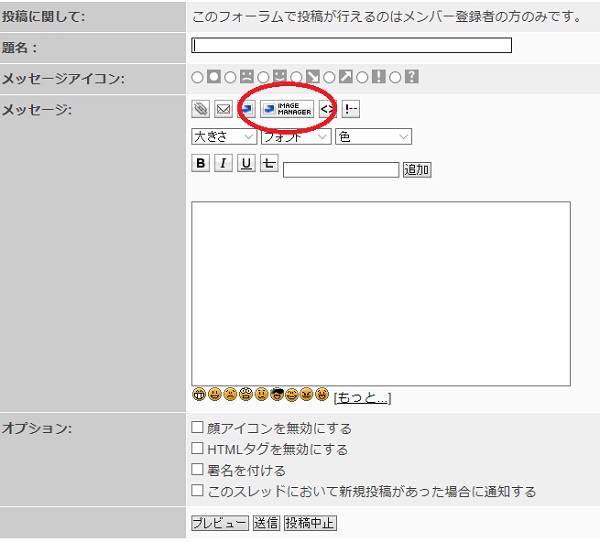 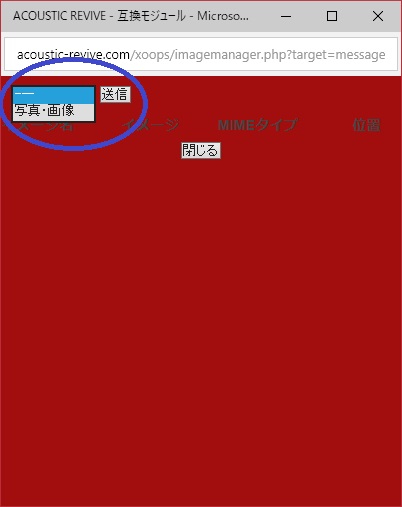 3、[画像のアップロード]をクリック→用意してある画像ファイル(400dpi以下)を参照から選択→イメージ名をつけて送信すると画像がアップできます。 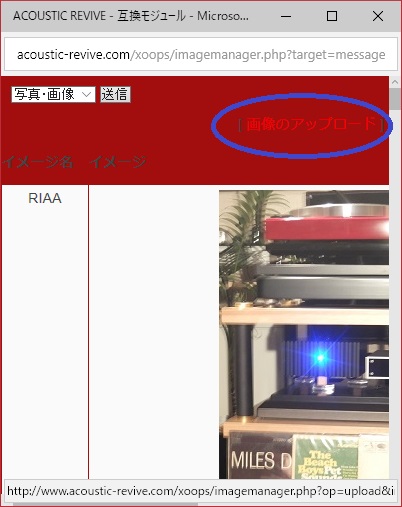 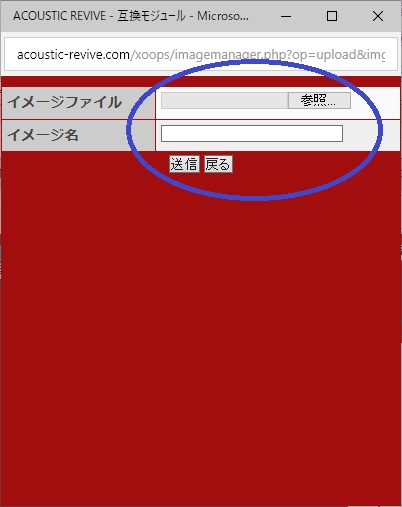 4、画像を貼り付けるには、上記1・2まで行い、”位置(中央がよい)”を選択すると画像のURLがメッセージに貼り付きます。 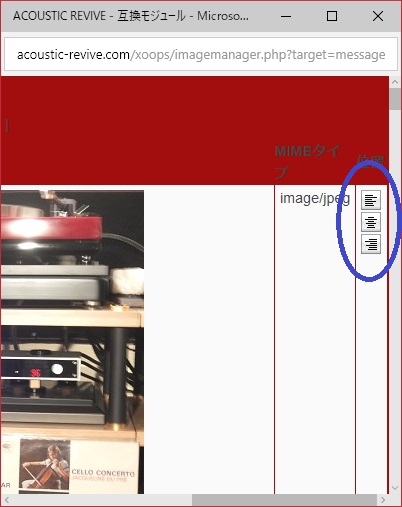 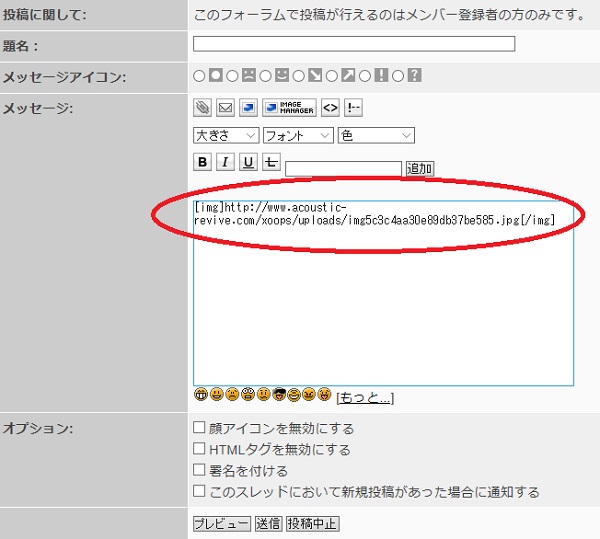 ※ 投稿文のどこに画像を挿入するかは、4番の後にURLを切り取って任意の場所に挿入することで調整できます。 複数の画像をアップロードする場合は先に3番の作業を繰り返してから4番に進んだ方が楽です。(各繰り返し作業は再度[IMAGE MANAGER]を選択するところから始めます) また、アップロードする画像を自動的に最適なサイズ(最大550pix幅のサイズ)に調整する機能もあります。(調整可能な画像のフォーマットは「jpeg, png and gifなど」となっておりbmpには対応していな様です) ([IMAGE MANAGER]でアップロードできる画像の最大サイズは600×600となっています) 1、ログイン中に右端のログインIDの下にでる[画像をリサイズする]ボタンをクリックします。 2、画面が変わりますので、画像を選ぶから[参照]ボタンを押してパソコンにある任意の画像を選んでください。 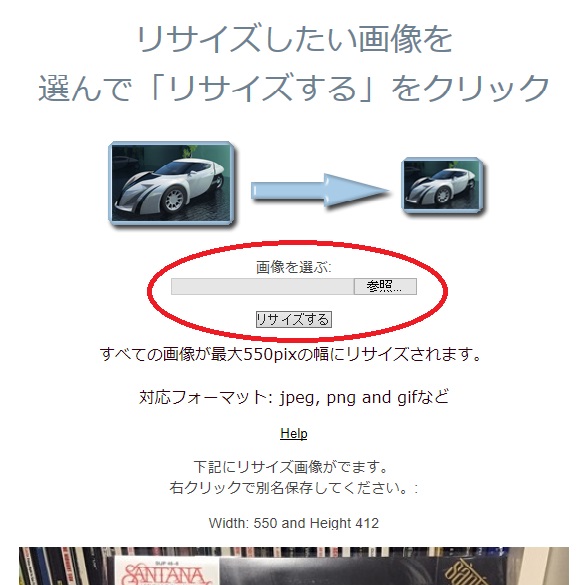 3 リサイズされた画像が画面に出ましたら、その画像の上にカーソルを合わせて右クリックし、[名前を付けて画像を保存]選んでください。 [画像のアップロード]に進む前にリサイズを済ませておかれると良いと思います。 ※ アップロードされた画像はサーバー上に残っていますので、過去にアップロードされた画像をイメージファイの参照から選択して使用することができます。 以上、参考になりましたら幸いです。 (一部ケミさんが投稿された説明文を引用させていただきました) 今後画像のアップロードについてのご質問等があった時は、この投稿文のURLを使用していただいて結構です。 |
| 緑のバナゴン | 投稿日時: 2017/12/21 1:01 |
常連   登録日: 2013/5/8 居住地: 埼玉県 投稿: 68 |
Re: 【 掲示板に画像をアップする方法 】 zappa1993さん、ケミさん
バイワイヤアダプターの感想文入力中、作文がなかなか進まず・・・ 切り売り単線ケーブルのスレッド探してて、今頃ここに気づきました、ケミさんの説明でなんとなくやり方はわかったのですが、さらに詳しい画像入りの説明、ありがとうございます。アコリバ半人前+PCいつまでも初心者にほんと助かります。 画像入れに挑戦しなきゃ・・・ですよね。頑張ってみます  |
| スレッド表示 | 新しいものから | 前のトピック | 次のトピック | トップ |
| 投稿するにはまず登録を | |
